Introduction
Vous pouvez vous ennuyer de regarder la même photo de profil sur votre compte Zoom après un certain temps. Peut-être en avez-vous ajouté un que vous pensiez être humoristique mais qui n'était pas dans vos réunions. Quelle que soit la raison pour laquelle vous mettez à jour votre image de profil, vous serez soulagé d'apprendre qu'il s'agit d'une procédure simple. Ainsi, même si vous n'êtes pas extrêmement féru de technologie, le modifier ne sera pas difficile. Voici trois méthodes pour changer votre image de profil Zoom.
Comment changer votre photo de profil Zoom
Vous pouvez modifier votre image de profil si vous utilisez l'application de bureau Windows en procédant comme suit. Après avoir ouvert l'application de bureau, cliquez sur votre image de profil, puis sur Paramètres. Sélectionnez l'option Profil dans le menu de gauche. Lorsque vous passez votre souris sur votre photo de profil actuelle, un symbole de stylo s'affiche. Cliquez simplement dessus.
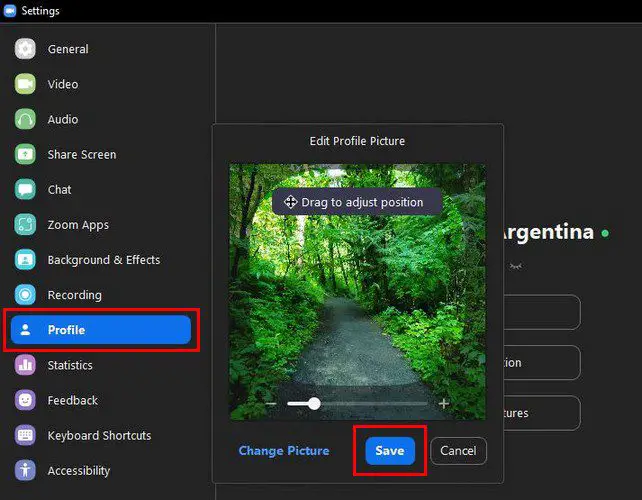
Modifiez votre photo de profil en cliquant sur l'option Modifier l'image en bas à gauche. Après avoir téléchargé votre nouvelle image, vous pouvez effectuer un zoom avant ou arrière pour en voir autant que vous le souhaitez. Le curseur ou les icônes plus et moins sur les côtés peuvent être utilisés. Lorsque vous avez terminé, appuyez sur le bouton bleu Enregistrer.
En utilisant le portail Web Zoom, vous pouvez modifier votre photo de profil.
Si vous êtes déjà sur le portail Web de Zoom, pourquoi ne pas mettre à jour votre image de profil pendant que vous y êtes ? Sélectionnez l'image à gauche de votre nom en cliquant sur l'option Profil à gauche. Les images que vous téléchargez doivent être au format PNG, JPEG, JPG ou GIF. Ils doivent mesurer au moins 2 mètres de long.

Comment changer votre profil de zoom Android
Vous pouvez également modifier votre image de profil depuis votre smartphone Android. Lorsque l'application est ouverte, appuyez sur les trois points dans le coin inférieur droit. Appuyez sur la section qui contient les informations de votre profil. Lorsque vous êtes dans Profil, appuyez sur votre photo pour la remplacer par une autre de la galerie de votre appareil ou en prendre une nouvelle.
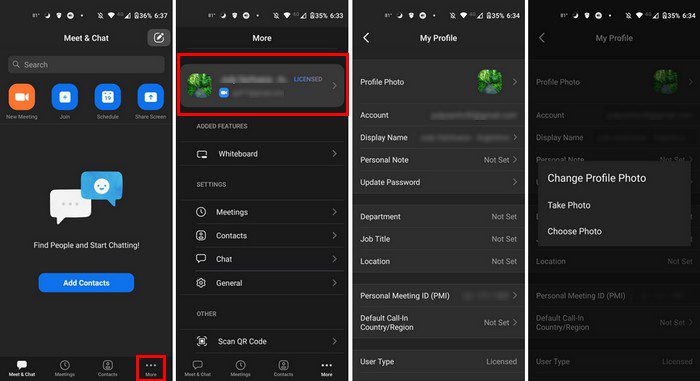
C'est la fin. Si vous changez d'avis et souhaitez le modifier à nouveau, vous pouvez le faire autant de fois que vous le souhaitez. Vous pouvez le modifier autant de fois que vous le souhaitez.
Si vous entrez dans une réunion et que vous ne voyez pas votre image de profil, c'est parce que l'hôte a bloqué la vue des photos de profil. Il est également possible que vous ayez rejoint la conférence Zoom sans d'abord vous connecter à votre compte. Lorsque vous assister à une réunion, connectez-vous à votre compte et vous devriez pouvoir voir votre image de profil.
Conclusion
Lorsque vous téléchargez une photo de profil sur votre compte Zoom, vous la personnalisez. Lorsque vous en avez assez de telles images, vous remarquez à quel point il est simple de les changer quel que soit votre appareil. Vous pouvez effectuer un zoom avant et arrière sur l'image, ainsi que la recadrer. À quelle fréquence mettez-vous à jour votre photo de profil Zoom ? Partagez vos idées dans la section des commentaires ci-dessous et n'oubliez pas de partager ce message sur les réseaux sociaux.

